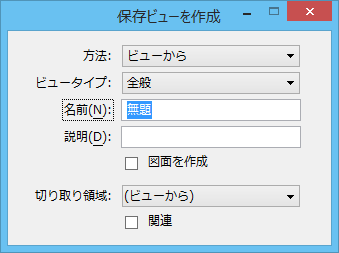ビューに名前と注記を付けて保存するときに使用します。
ビューに名前と注記を付けて保存するときに使用します。
このツールには、次からアクセスすることができます。
- リボン:
- リボン:
- リボン:
- ツールボックス:保存ビュー
| 設定 | 説明 |
|---|
| 方法
|
保存ビューを作成する方法を選択できます。
- ビューから - 保存ビューの領域はビューウィンドウから取得されます。
- 2点から - ビューウィンドウで2つの点を選択することによって保存ビューの領域が決まります。
注記: 3次元で作業しているときに、保存ビューの奥行きZは、アクティブなビューの表示の奥行きによって定義されます。
|
| ビュータイプ
|
保存ビュー、またはいずれかのダイナミックビュータイプを選択することができます。
|
| 名前
|
保存するビューの名前を入力するためのテキストフィールドです。
|
| 説明
|
保存するビューに関する注記を入力するためのオプションのテキストフィールドです。
|
| 図面を作成
|
オンの場合、保存ビューの作成後に「図面を作成」ダイアログボックスが開きます。このダイアログボックスは、ダイナミックビューを自動化するときに使用します。
NAMEDVIEW DYNAMICVIEWOPTION <
ON | OFF | TOGGLE >
|
| 切り取り領域
|
「(ビューから)」を選択するか、ドロップダウンリストから名前付き境界を選択して、切り取り領域を使用できるようにします。
注記: 名前付き境界は、 「枠を配置」ツールまたは 「切り取り領域」ツールで枠を保存すると作成されます。
|
| 関連
|
保存するビューに切り取り領域を関連付けることができます。
注記: 切り取り領域を変更すると、保存するビューも調整されます。
|
キー入力:
NAMEDVIEW CREATE [ create_view_method ] [ view_name ]
注記: NAMEDVIEW CREATEキー入力コマンドでは、
ビューの作成方法パラメータの値が0の場合は「ビューから」、1またはそれ以外の値の場合は「2点から」を意味します。
キー入力:
NAMEDVIEW SAVE [ view_number ] [ view_name ] [ view_description ]
注記: MicroStation V8iエディションから、
NAMEDVIEW SAVEキー入力コマンドでは「ビュータイプ」パラメータも使用できるようになりました。
ビュータイプフィールドには、使用可能なすべてのビュータイプを指定することができます。
注記: NAMEDVIEW CREATEと
NAMEDVIEW SAVEキー入力コマンドとの違いは、
NAMEDVIEW CREATEでは「保存ビューを作成」ツール設定値ウィンドウが開くのに対して、
NAMEDVIEW SAVEキー入力コマンドでは指定した引数により保存ビューが直接作成されることです。